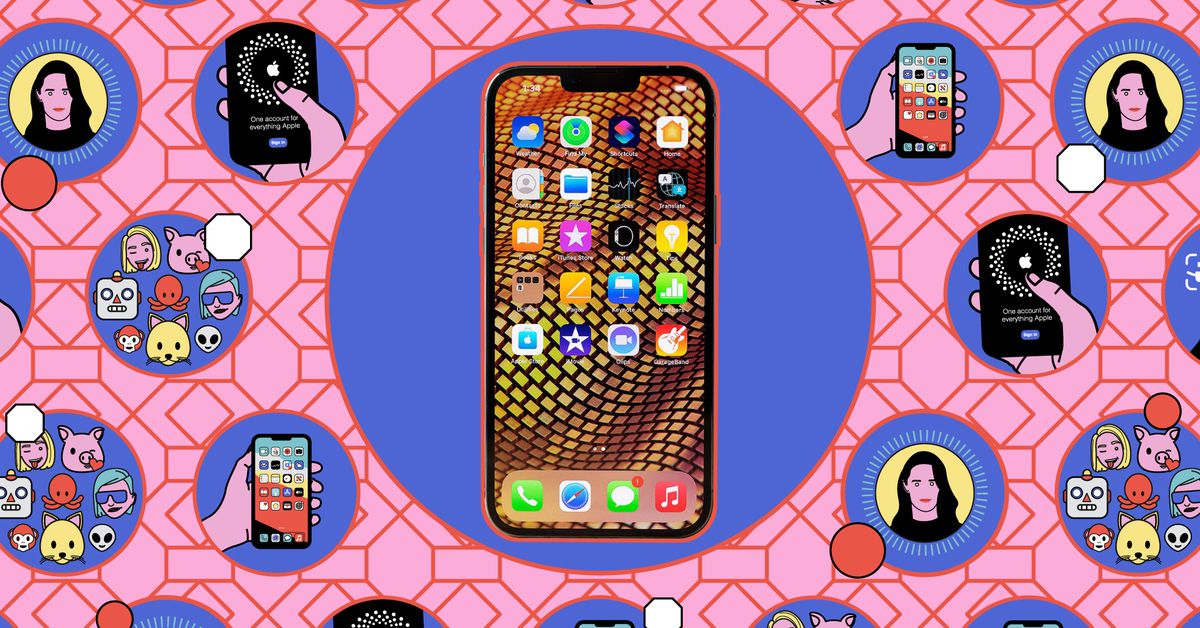Jedes Mal, wenn Sie eine App auf Ihrem iPhone installieren, erhält sie Berechtigungen – Berechtigungen, die festlegen, was sie tun kann und was nicht. Diese Berechtigungen decken einige ziemlich grundlegende Teile von iOS ab, einschließlich des Zugriffs auf die Kamera, das Mikrofon und den aktuellen Standort des iPhones. Berechtigungen werden nach Bedarf einzeln angefordert, sodass Sie viel Kontrolle über das Verhalten Ihrer Apps haben.
Aber manchmal, besonders wenn Sie es eilig haben, kann es leicht passieren, dass eine App versehentlich auf Daten zugreift, die sie nicht wirklich benötigt. Ihre Notizen-App Wirklich Möchten Sie beispielsweise Ihre Kontaktliste sehen?
Daher lohnt es sich, diese Berechtigungen regelmäßig zu überprüfen, falls Sie bereits eine Berechtigung erteilt haben, die Sie nun widerrufen möchten, oder umgekehrt. Es ist nicht schwierig, Ihre Einstellungen zu ändern, und es bietet Ihnen eine zusätzliche Ebene der Privatsphäre und Sicherheit.
Vor der Installation
Sie können die Daten, die eine Anwendung sammelt, vor der Installation einsehen: Sie finden sie direkt auf der Anwendungsseite im App Store. Wenn Sie diese Liste vor dem Herunterladen oder Installieren lesen, erhalten Sie eine gute Vorstellung davon, wie viel Zugriff auf Ihr iPhone und Ihre Daten eine App benötigt.
Scrollen Sie auf der App Store-Seite der App nach unten zu App-Datenschutz und drücke Sehen Sie sich die Details an für einen vollständigen Überblick. Möglicherweise sehen Sie hier nicht alle Berechtigungen, nach denen die App fragt, aber viele der aufgeführten Datenkategorien entsprechen bestimmten Berechtigungen auf Ihrem Telefon – zum Beispiel dem Standort Ihres Telefons und seiner Kontaktliste.
Neben der Auflistung der erfassten Datenarten wird in der Liste auch ein allgemeiner Erhebungsgrund angegeben. Dies könnte beispielsweise die Funktionalität einer Anwendung verbessern, gezielte Marketingbotschaften ermöglichen oder das Produkt personalisieren. Wenn Sie mit den Praktiken und Richtlinien der App nicht zufrieden sind, lassen Sie sie deinstalliert.
Wenn Sie eine App installieren, werden Sie bei Bedarf nach Berechtigungen gefragt. Die meisten dieser Berechtigungen sollten für das Funktionieren der App unerlässlich sein (es ist schwierig, ein Uber zu bekommen, wenn die App beispielsweise nicht weiß, wo Sie sich befinden), aber lassen Sie bei Berechtigungen, die nicht notwendig erscheinen, Ihren Ermessensspielraum. Im Idealfall sollte eine App erklären, warum sie jede Berechtigung benötigt, obwohl dies nicht für alle erforderlich ist.
Berechtigungen konfigurieren
Um Berechtigungen auf Ihrem iPhone zu verwalten, gehen Sie zu Einstellungen. Wenn Sie sehen möchten, welche Berechtigungen einer bestimmten App gewährt wurden:
- Scrollen Sie zu der App, die Sie genauer betrachten möchten, und tippen Sie auf deren Namen.
- Sie sehen eine Liste der Berechtigungen, die der App gewährt wurden und die nicht gewährt wurden.
- Tippen Sie auf eine beliebige Berechtigung, um deren Einstellung zu ändern.
Wenn Sie sich eine bestimmte Berechtigung ansehen und alle Apps sehen möchten, die sie verwenden:
- Wählen Privatsphäre und Sicherheit aus den Einstellungen.
- Sie sehen eine Liste mit Berechtigungen (wie Kontakte Und Bilder). Tippen Sie auf die App, die Sie interessiert, um zu sehen, welchen Apps die Berechtigung erteilt wurde und welchen nicht.
Es liegt an Ihnen, wie Sie vorgehen, aber Sie werden in beiden Fällen die gleichen Berechtigungseinstellungen vorfinden.
Teilberechtigungen
Einige Berechtigungen werden nicht nur aktiviert oder deaktiviert. Ein gutes Beispiel ist der Fotozugriff: Apps können vollen Zugriff auf Ihre Foto- und Videobibliothek oder nur auf ausgewählte Dateien haben. Dies ist nützlich, wenn Sie beispielsweise ein paar Fotos auf Instagram hochladen möchten, der App aber keinen Zugriff auf Ihre gesamte Galerie gewähren möchten.
Die Standortberechtigung funktioniert anders als andere, da sie eine viel detailliertere Kontrolle bietet.
- Wasserhahn Mietdienstleistungen an der Spitze des Privatsphäre und Sicherheit Bildschirm.
- Sie sehen eine Liste der Anwendungen. Rechts von jedem wird der aktuelle Status seiner Standortberechtigung angezeigt.
- In der Liste der Apps werden Sie feststellen, dass neben einigen Apps ein grauer oder violetter Pfeil angezeigt wird. Der graue Pfeil bedeutet, dass sie Ihren Standort in den letzten 24 Stunden verwendet haben, und der violette Pfeil bedeutet, dass sie Ihren Standort kürzlich verwendet haben – eine weitere Möglichkeit, festzustellen, ob eine App möglicherweise die von ihr erfassten Datengrenzen überschreitet.
- Wählen Sie eine App aus, um ihren Zugriff auf den Standort Ihres iPhones zu ändern.
- Sie sehen mindestens drei Optionen: Niemals, Fragen Sie das nächste Mal oder wenn ich es teile (also von Fall zu Fall) und Bei Nutzung der App.
- Einige Apps (wie Wetter- und Karten-Apps) verfügen über eine Stets Option ebenfalls, was bedeutet, dass die App auch im Hintergrund auf Ihren Standort zugreifen kann.
- Die Seite hat auch eine Genauer Standort Kippschalter: Schalten Sie ihn aus und die App kann nur eine grobe Positionsbestimmung Ihrer Position erhalten.
Ganz unten Privatsphäre und Sicherheit Auf dem Bildschirm finden Sie die Option „App-Datenschutzbericht“. Sobald diese Option aktiviert ist (standardmäßig ist sie deaktiviert), können Sie hierher zurückkehren, um eine detailliertere Analyse darüber zu erhalten, wie Apps die von Ihnen erteilten Berechtigungen verwendet haben.